一、文件上传
先上传tomcat安装文件到Linux服务器

二、解压安装
使用以下命令解压安装包
tar zxvf apache-tomcat-8.5.28.tar.gz
解压成功会生成一个文件夹
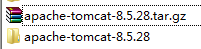
tomcat服务器运行时是需要JDK支持的,所以必须先安装好JDK,参考:http://www.cnblogs.com/wbxk/p/7722850.html
三、修改端口号
先进入conf目录下
cd /srv/tomcat/apache-tomcat-8.5.28/conf/
接着编辑server.xml文件
vi server.xml
我是修改为9999了
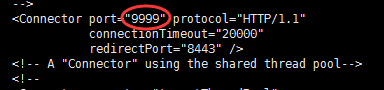
四、配置参数
Tomcat 的安装 bin 目录下有两个文件:
catalina.sh 和 setclasspath.sh
参数可以在 setclasspath.sh 设置,也可以在 catalina.sh 里设置,因为最终都是通过 catalina.sh 调用的,所以我们直接在 catalina.sh 里设置就行了。
1、JDK参数
不想使用系统环境的 JDK,直接在 catalina.sh 中指定需要使用的 JDK 目录即可。
添加下面一行,注意 JDK 目录自行修改:
export JAVA_HOME=/srv/java/jdk1.7.0_60
2、虚拟机参数
有时候需要进行虚拟机参数设置,也可以直接在 catalina.sh 中使用 JAVA_OPTS 来指定相关虚拟机参数。
示例如下:
JAVA_OPTS='-server -Xms1024m -Xmx2048m -XX:-UseGCOverheadLimit'
JAVA_OPTS='-Xms256m -Xmx512m -Xss1024K -XX:PermSize=128m -XX:MaxPermSize=256m'
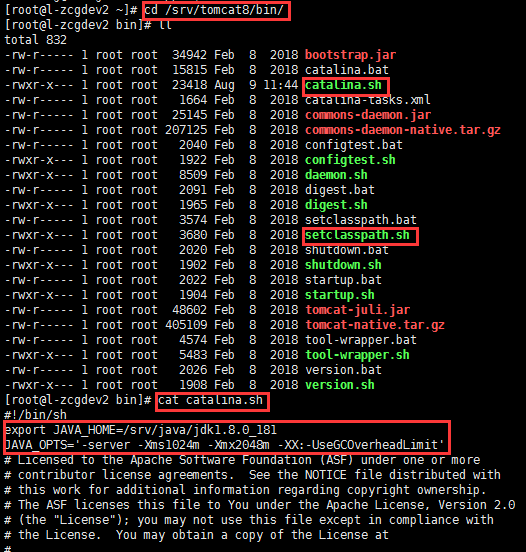
五、启动与停止
进入tomcat服务器的bin目录,然后执行"./startup.sh"命令启动Tomcat服务器。
进入tomcat服务器的bin目录,然后执行"./shutdown.sh"命令关闭Tomcat服务器。
查看tomcat服务器的Log信息,进入tomcat服务器下的logs目录,打开catalina.out文件进行查看
tail -f catalina.out
如果tomcat启动不了,那么最有可能就是启动时使用的端口被其他应用程序占用了,那么可以通过如下的办法进行排查,例如查看9999端口被哪个应用程序占用了。

如果出现以上情况,可以安装lsof
yum install lsof
安装完就可以正常使用了
lsof -i:9999
ps axu|grep 18621

六、前端项目部署及跨域
前端项目直接传到webapps目录下即可访问,下面那个dist就是前端项目了。
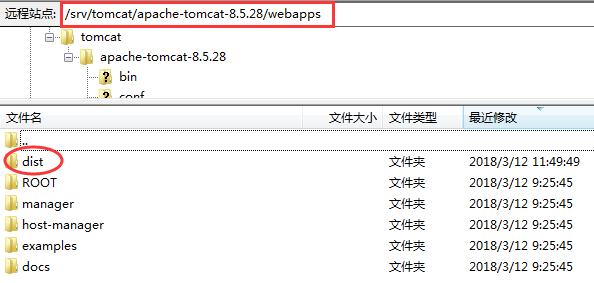
因为后端用的是SpringMVC,所以跨域只需要在Controller上添加一个@CrossOrigin注解即可。
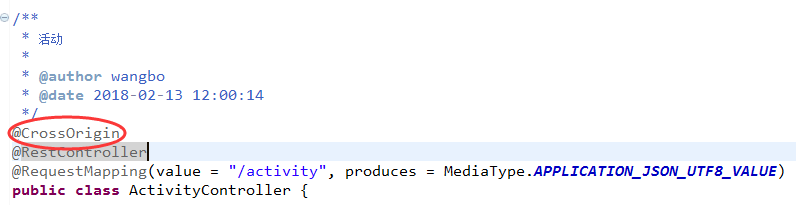
这里要强调的是springMVC的版本要在4.2或以上版本才支持@CrossOrigin